
अगले लेख में हम Seashells नामक टूल पर एक नज़र डालने जा रहे हैं। यह करने के लिए प्रयोग किया जाता है वास्तविक समय में वेब पर पाइपलाइन कमांड लाइन प्रोग्राम आउटपुट और एक सरल तरीके से। हम इसका उपयोग समर्थन टीम, दोस्तों और सह-कार्यकर्ताओं के साथ ग्नू / लिनक्स कमांड के आउटपुट को साझा करने के लिए कर सकते हैं। एक और बहुत अच्छा विकल्प जो यह हमें देगा वह यह है कि इसका उपयोग लंबी प्रक्रियाओं के लिए निगरानी उपकरण के रूप में किया जा सकता है जो टर्मिनल पर लगातार उत्पादन कर रहे हैं। Seashells वास्तव में Seashells.io वेबसाइट का क्लाइंट है। इसलिए, हम टर्मिनल आउटपुट को साझा करने के लिए हमारे Ubuntu में सीधे वेब संस्करण का उपयोग कर सकते हैं या कंसोल क्लाइंट स्थापित कर सकते हैं।
Seashells वास्तविक समय में वेब पर कमांड लाइन प्रोग्राम आउटपुट की अनुमति देता है, यहां तक कि हमारे कंप्यूटर पर कोई नया सॉफ़्टवेयर स्थापित किए बिना। इसका उपयोग लंबी प्रक्रियाओं को नियंत्रित करने के लिए किया जा सकता है, जैसे कि प्रयोग जो कंसोल पर प्रगति को प्रिंट करते हैं।
इस छोटे से लेख में हम देखेंगे कि कैसे Ubuntu पर Seashells को स्थापित और उपयोग करें, हालांकि यह कहा जाना चाहिए कि अन्य Gnu / Linux वितरण के उपयोगकर्ता भी इस सरल प्रोग्राम का उपयोग करने में सक्षम होंगे।
महत्वपूर्ण विचार। उपयोग करने से पहले इसे पढ़ें।
- यह ग्राहक है वर्तमान में बीटा में। यह सलाह दी जाती है कि बहुत संवेदनशील अनुप्रयोगों के लिए इस कार्यक्रम का उपयोग न करें।
- यह सेवा डेटा संग्रहण माध्यम नहीं। एक दिन के बाद सभी सत्र (लिंक) हटा दिए जाएंगे।
- आपके पास अभी तक कोई खाता प्रणाली नहीं है, इसलिए प्रत्येक आईपी पता 5 एक साथ सत्रों तक सीमित है.
Seashells क्लाइंट स्थापित करें
यदि हम Seashells के नियमित उपयोगकर्ता हैं, तो इस क्लाइंट को स्थापित करना बहुत उपयोगी होगा। ये है अजगर में लिखा है। इसलिए, यह पाइप उपयोगिता का उपयोग करके आसानी से स्थापित किया जा सकता है। उबंटू में पाइप स्थापित करने के लिए (इस उदाहरण में), अगर हमारे पास अभी तक यह स्थापित नहीं है, तो हमें केवल एक टर्मिनल (Ctrl + Alt + T) खोलना होगा और निम्नलिखित लिखना होगा:
sudo apt install python-pip
पिप की स्थापना समाप्त हो जाने के बाद, हमें केवल एक ही टर्मिनल में निम्नलिखित इंस्टॉलेशन ऑर्डर लिखना होगा:
sudo pip install seashells
कैसे इस्तेमाल करे
जैसा कि मैंने कहा, Seashells सेवा का उपयोग करने के लिए हमारे पास कुछ भी स्थापित करने की आवश्यकता नहीं है। हमें बस करना होगा अपने कमांड के आउटपुट को "nc seashells.io 1337" पर संचारित करें जैसा कि निम्नलिखित में दिखाया गया है। जैसा कि आप जानते हैं, nc (netcat) पहले से इंस्टॉल आता है अधिकांश Gnu / Linux ऑपरेटिंग सिस्टम पर।
यदि हम चाहते हैं, उदाहरण के लिए, कमांड के आउटपुट को चैनल करने के लिए 'गूंज'जैसा कि निम्नलिखित में दिखाया गया है।
echo 'Tutorial para Ubunlog' | nc seashells.io 1337
पिछली कमांड को निष्पादित करने के बाद, हमें परिणाम के रूप में कुछ इस तरह मिलेगा:
serving at https://seashells.io/v/QUgsxc28
हमें प्रदान किए गए URL के साथ, हम इसे किसी से भी खोल सकते हैं वेब ब्राउज़र और इसे उस आउटपुट में देखें जो इको कमांड उत्पन्न करता है।
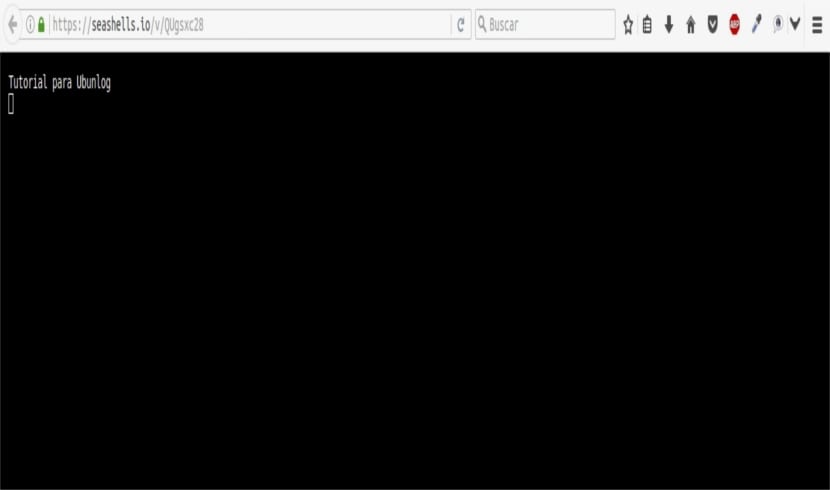
यह सिर्फ एक उदाहरण है। हम किसी भी कमांड या प्रोग्राम के आउटपुट को चैनल कर पाएंगे of Gnu / Linux
उपयोग के उदाहरण
एक बार क्लाइंट स्थापित हो जाने के बाद, हमें "nc seashells.io 1337" आउटपुट पाइपलाइन का उपयोग नहीं करना होगा। यह ग्राहक हमें कुछ अतिरिक्त सुविधाएँ देने जा रहा है। यह क्लाइंट कैसे काम करता है, इसका एक उदाहरण के रूप में, यहाँ आउटपुट है कि ls कमांड हमें दिखाएगा:
ls | seashells
मेरे सिस्टम से उदाहरण आउटपुट:
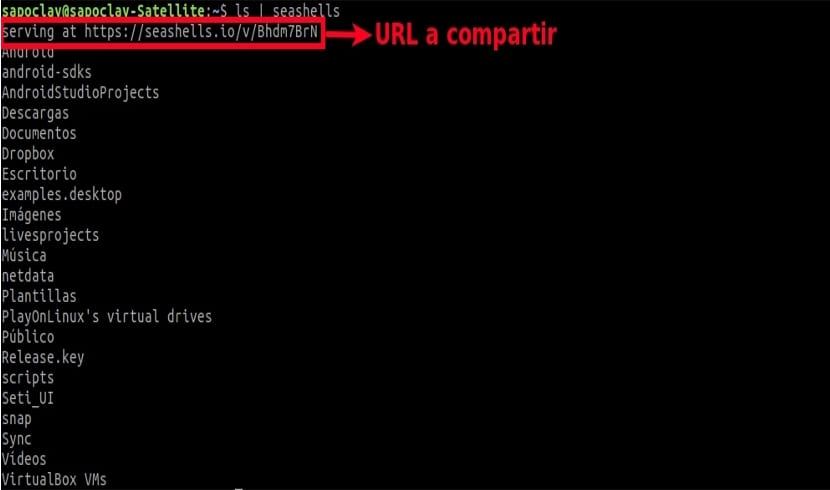
जैसा कि आप स्क्रीनशॉट में देख सकते हैं, प्रोग्राम हमें वह URL देगा जो हम वेब ब्राउज़र के माध्यम से साझा और खोल सकते हैं।
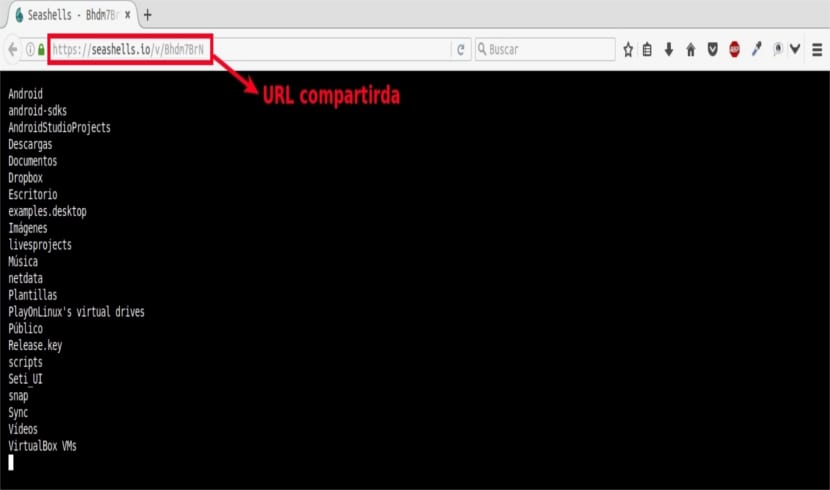
अगर हम चाहते हैं कि सादे पाठ में आउटपुट दिखाना है, तो हमें केवल प्रतिस्थापित करना होगा, / v / {url} (देखने के लिए) द्वारा / p / {url} (पी के साथ इसे सादे पाठ के रूप में प्रदर्शित किया जाएगा)। उदाहरण के लिए, हम उपरोक्त कमांड के आउटपुट को संशोधित URL का उपयोग करते हुए सादे पाठ के रूप में पाइप कर सकते हैं।
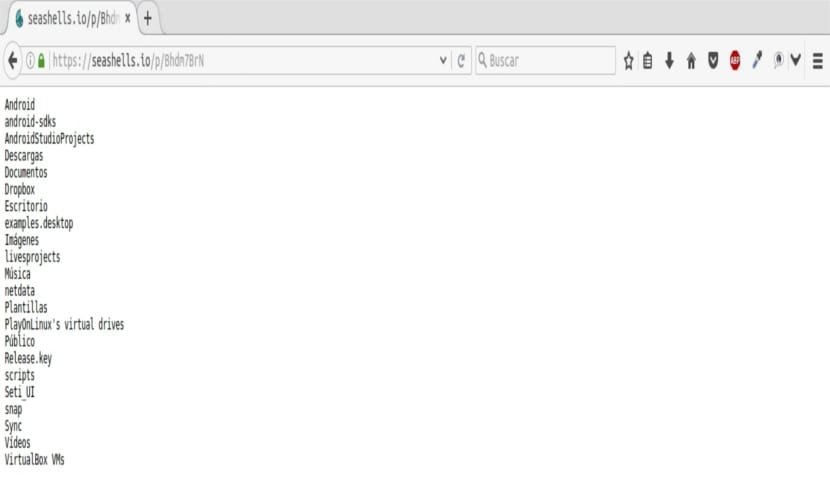
यह मुझे स्पष्ट लगता है, लेकिन मैं इस बात पर जोर देना चाहता हूं कि मैंने URL में "p" के लिए "v" अक्षर को प्रतिस्थापित किया है।
एक अन्य विकल्प जो हमारे पास है, वह यह है कि हम कर सकते हैं देरी विकल्प के साथ देरी कमांड आउटपुट। एक उदाहरण निम्नलिखित होगा:
htop | seashells --delay 2
उपरोक्त कमांड आउटपुट प्रदर्शित करने से पहले 2 सेकंड प्रतीक्षा करेगा।
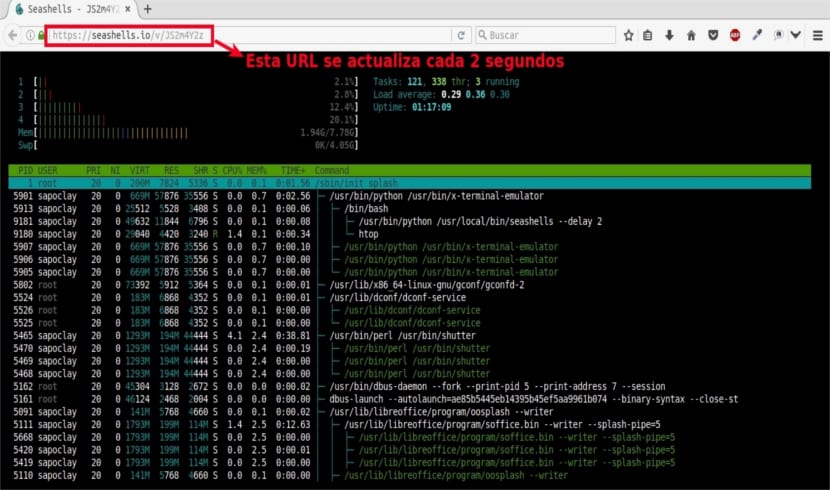
इस कार्यक्रम के उपयोग के बारे में अधिक जानकारी प्राप्त करने के लिए, हम निष्पादित कर सकते हैं:
seashells --help
हम इस सरल लेकिन उपयोगी कार्यक्रम के बारे में अधिक जानकारी प्राप्त कर सकते हैं परियोजना की वेबसाइट, या हमें अपने पृष्ठ पर निर्देशित करें GitHub परियोजना कोड के बारे में अधिक जानने के लिए।